Làm cách nào để xóa nhanh tất cả các khu vực không sử dụng trong Excel?
Trong khi bạn đang làm việc trên trang tính, bạn có thể chỉ muốn hiển thị khu vực làm việc trong trang tính, có nghĩa là làm mờ tất cả các khu vực không sử dụng trong một số thời điểm như hình minh họa bên dưới. Trong bài viết này, tôi sẽ cho bạn biết hai phương pháp để nhanh chóng ẩn các ô vùng không sử dụng.
 |
 |
 |
Xám vùng không sử dụng bằng Xem trước ngắt trang
Xám khu vực không sử dụng bởi Kutools cho Excel![]()
Xám vùng không sử dụng bằng Xem trước ngắt trang
Trong tạp chí Xem trước ngắt trang xem, khu vực không sử dụng sẽ chuyển sang màu xám.
Bật trang tính mà bạn muốn chỉ hiển thị vùng làm việc và nhấp vào Xem > Xem trước ngắt trang. Xem ảnh chụp màn hình:
Nếu bạn muốn quay lại chế độ xem bình thường, chỉ cần nhấp vào Bình thường trong tab Chế độ xem.
Xám khu vực không sử dụng bởi Kutools cho Excel
Với Xem trước ngắt trang, nó sẽ hiển thị tất cả các ô đã sử dụng, nhưng nếu bạn muốn chỉ hiển thị một số ô trong một phạm vi cụ thể, bạn có thể sử dụng Kutools cho Excel' Đặt vùng cuộn tiện ích.
| Kutools cho Excel, với hơn 300 chức năng tiện dụng, giúp công việc của bạn dễ dàng hơn. | ||
Sau cài đặt miễn phí Kutools cho Excel, vui lòng làm như sau:
Chọn một dải ô bạn muốn chỉ hiển thị và nhấp vào Kutools > Hiện an > Đặt vùng cuộn. Xem ảnh chụp màn hình:
Sau đó, chỉ lựa chọn đã được hiển thị mà thôi.
 |
 |
 |
Nếu bạn muốn hiển thị tất cả, hãy nhấp vào Kutools > Hiện an > Hiện tất cả các dải.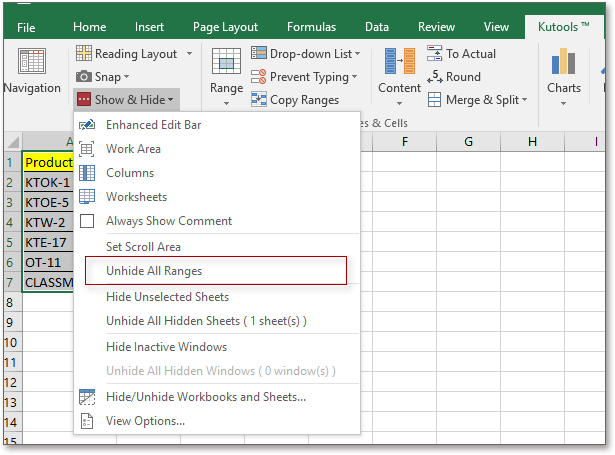
Demo
Công cụ năng suất văn phòng tốt nhất
Nâng cao kỹ năng Excel của bạn với Kutools for Excel và trải nghiệm hiệu quả hơn bao giờ hết. Kutools for Excel cung cấp hơn 300 tính năng nâng cao để tăng năng suất và tiết kiệm thời gian. Bấm vào đây để có được tính năng bạn cần nhất...

Tab Office mang lại giao diện Tab cho Office và giúp công việc của bạn trở nên dễ dàng hơn nhiều
- Cho phép chỉnh sửa và đọc theo thẻ trong Word, Excel, PowerPoint, Publisher, Access, Visio và Project.
- Mở và tạo nhiều tài liệu trong các tab mới của cùng một cửa sổ, thay vì trong các cửa sổ mới.
- Tăng 50% năng suất của bạn và giảm hàng trăm cú nhấp chuột cho bạn mỗi ngày!
